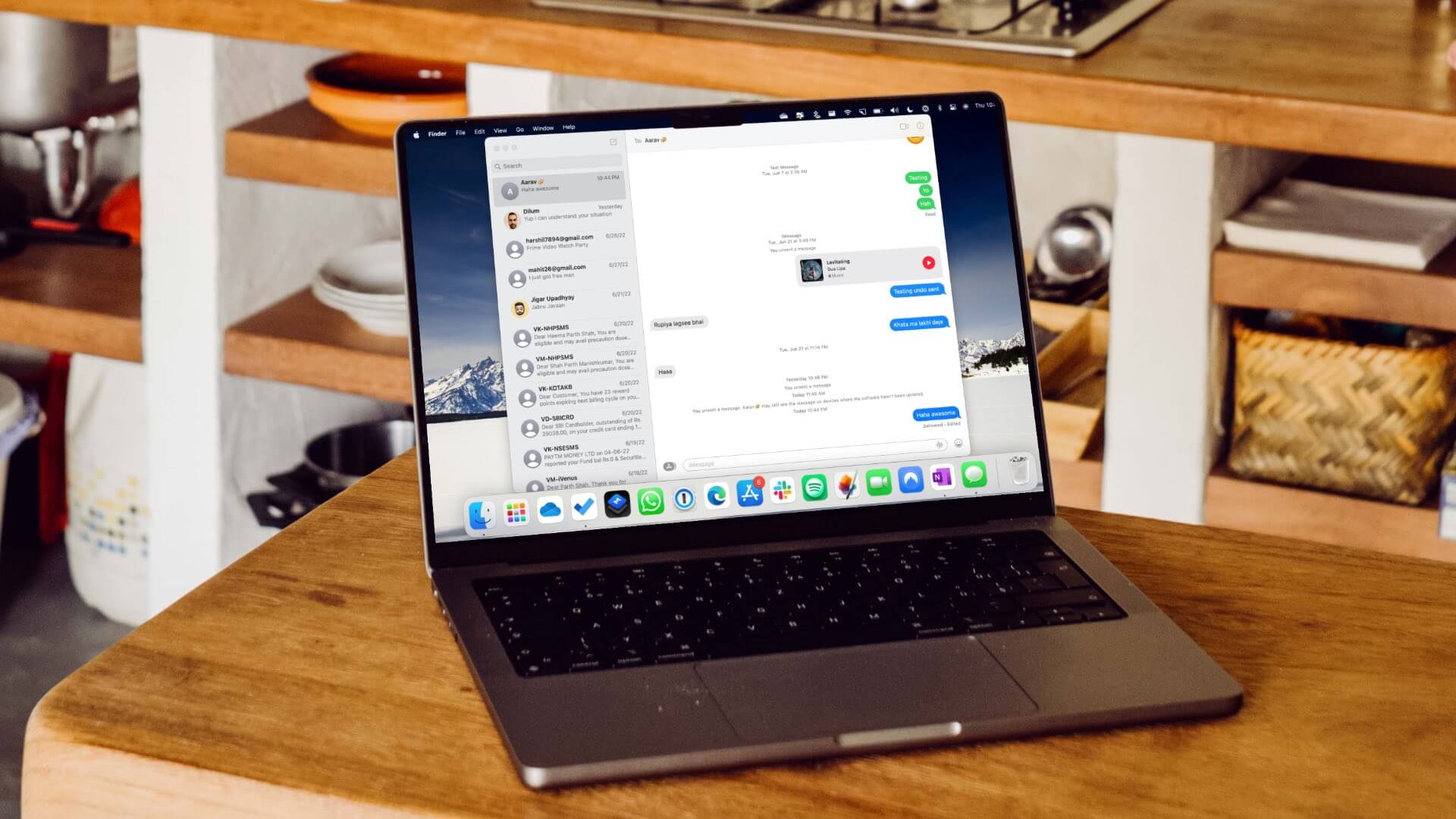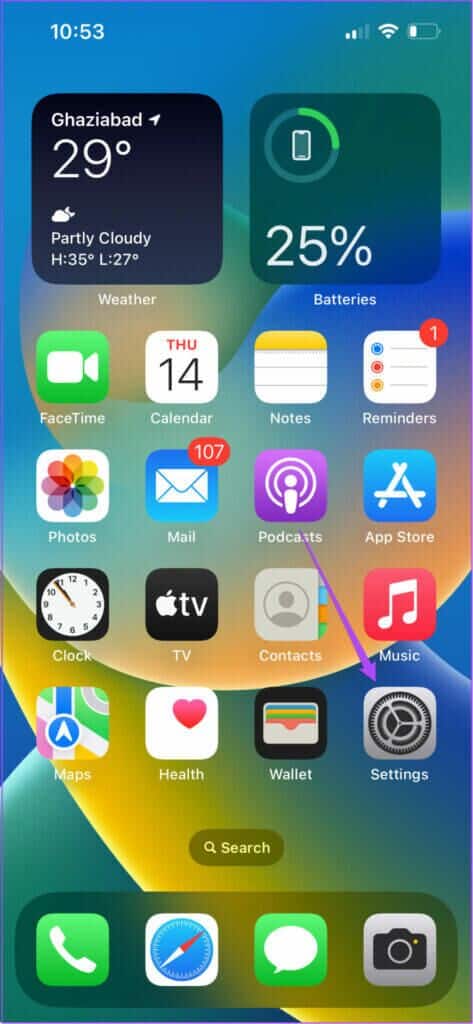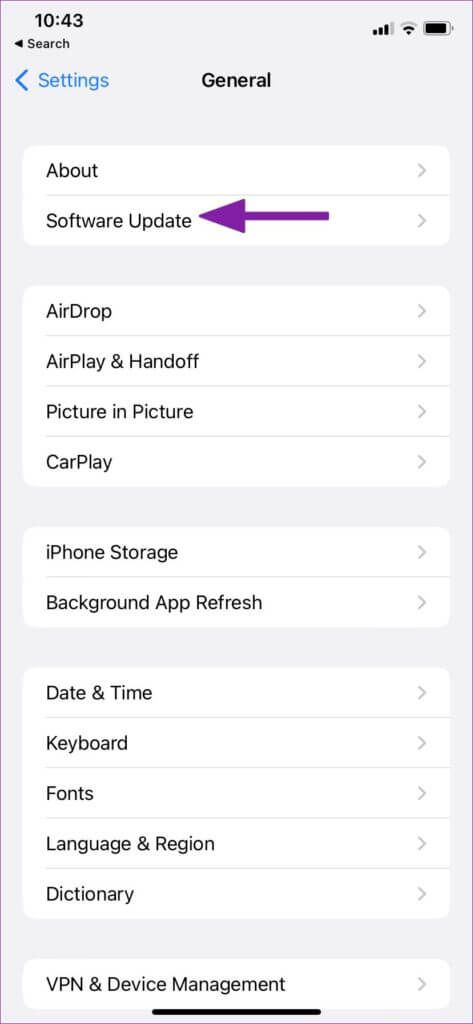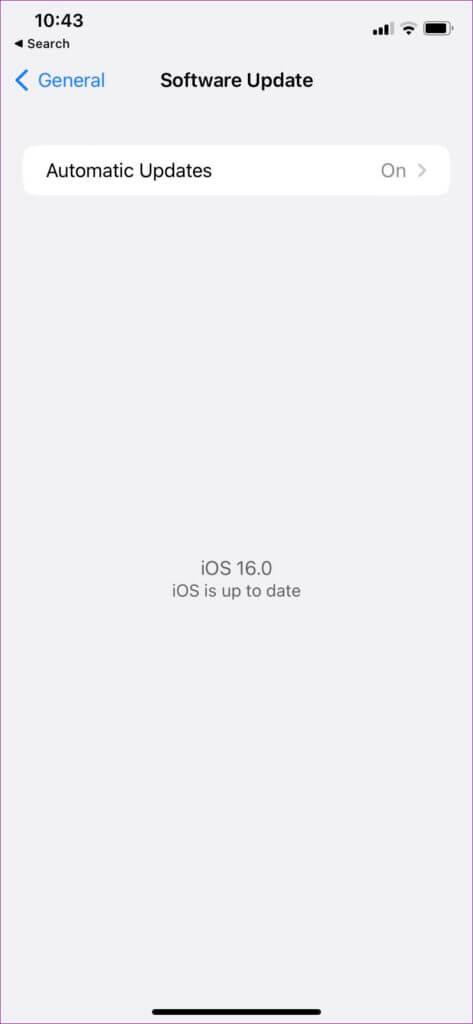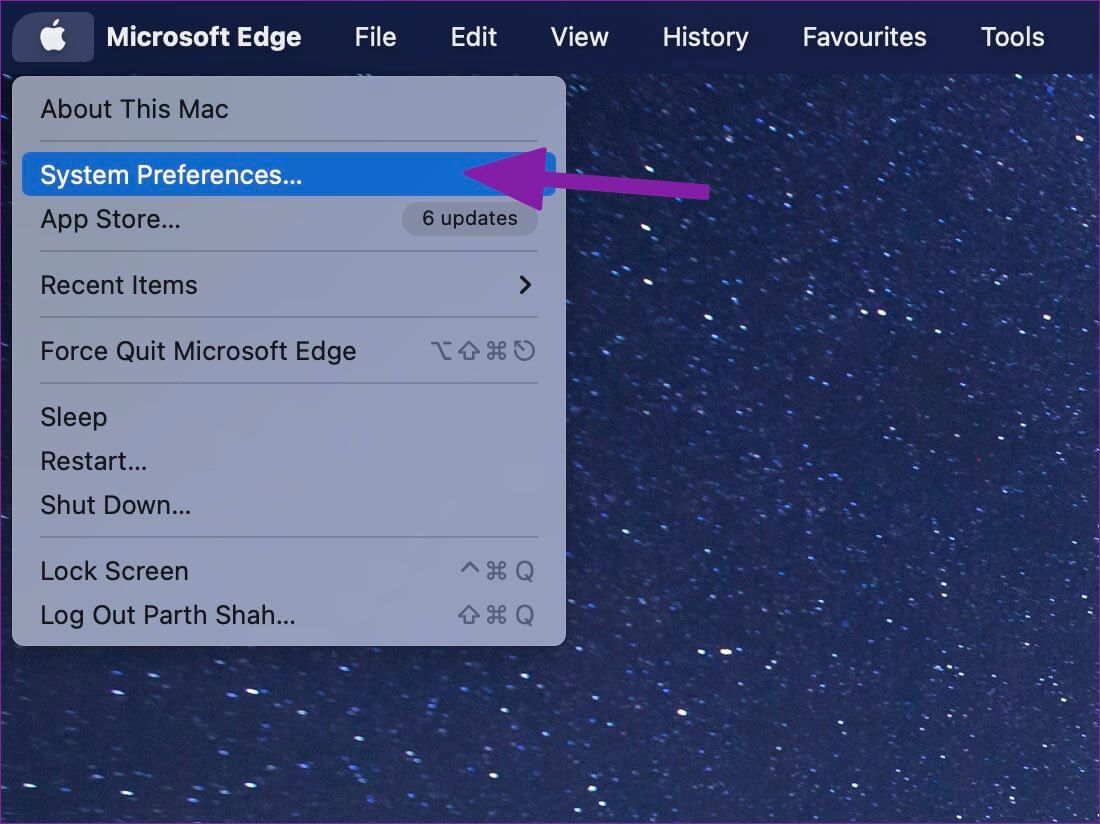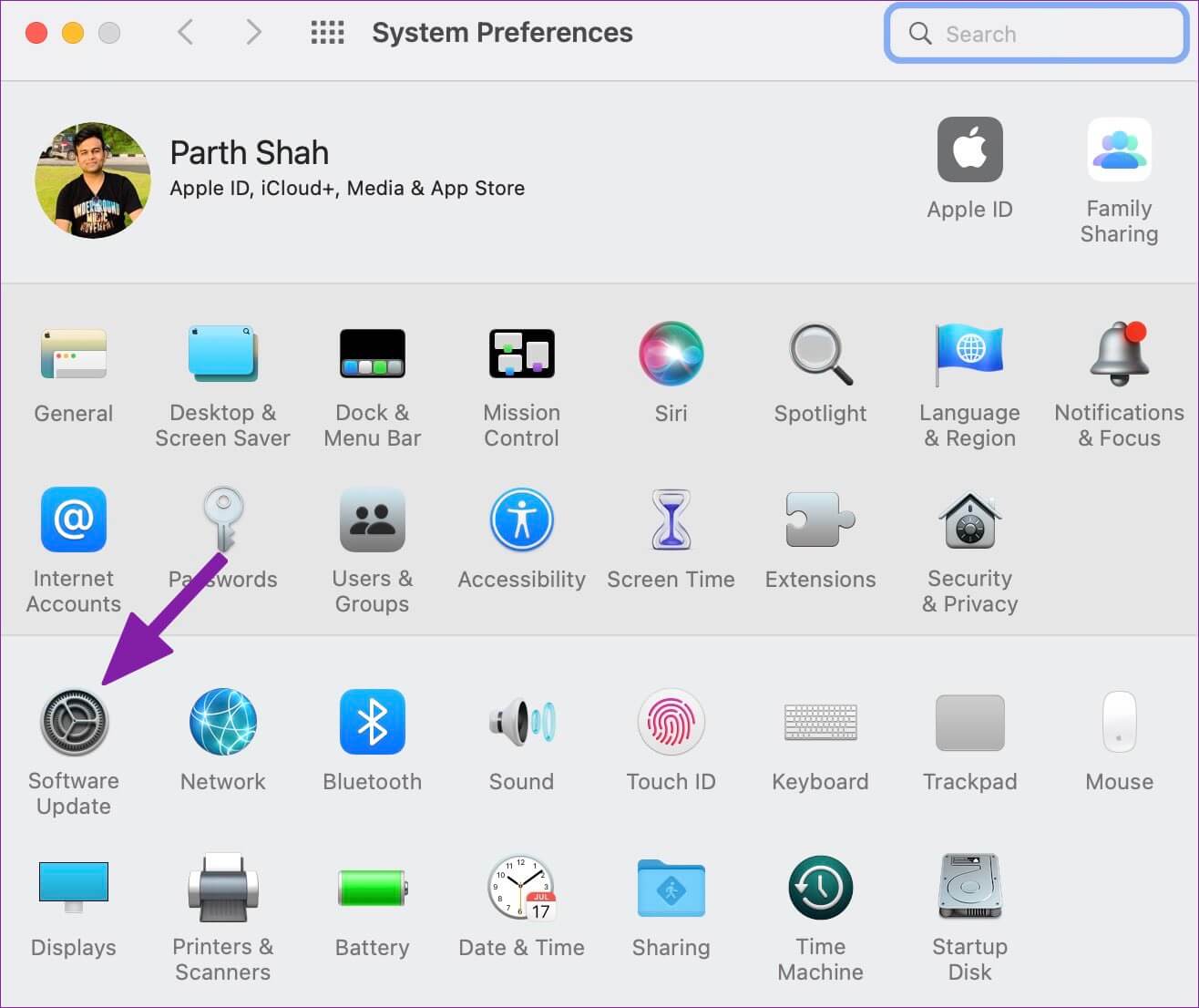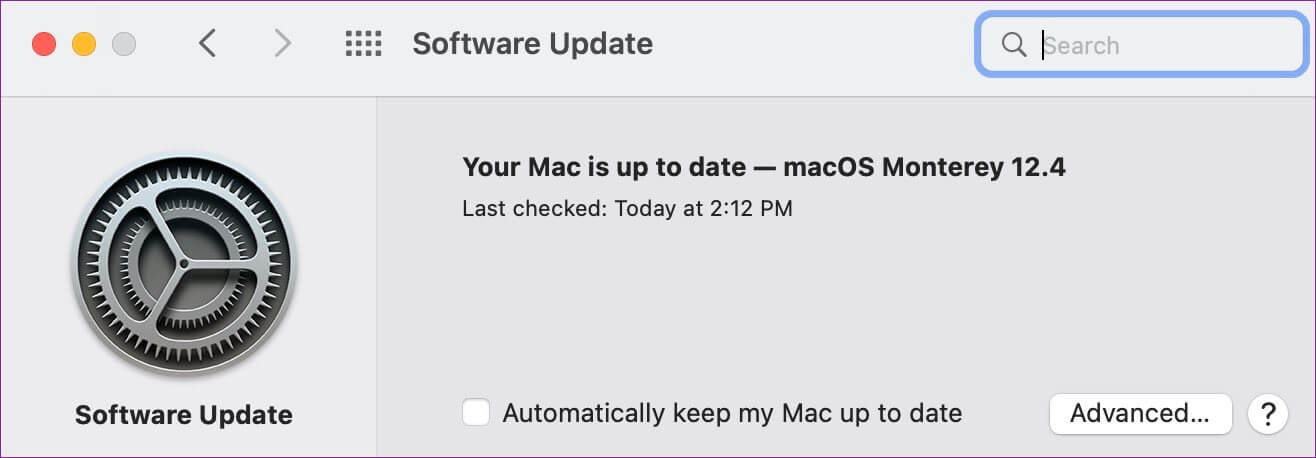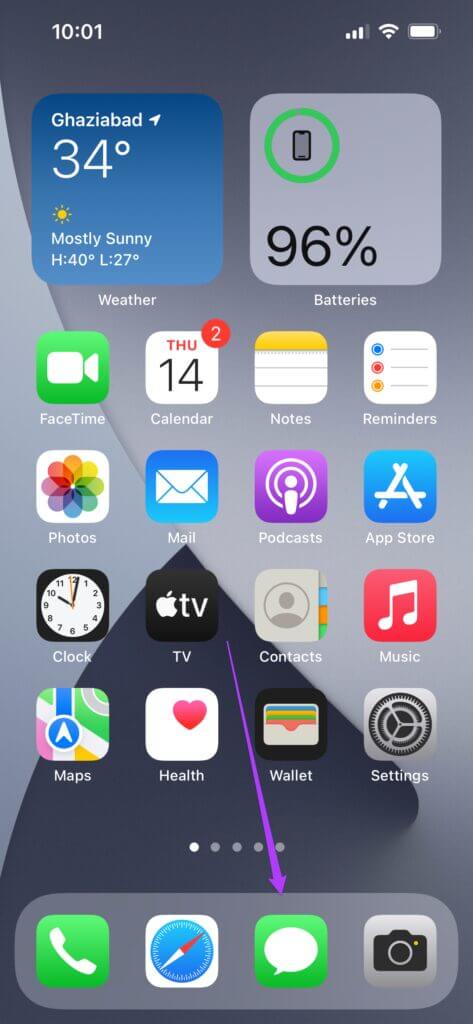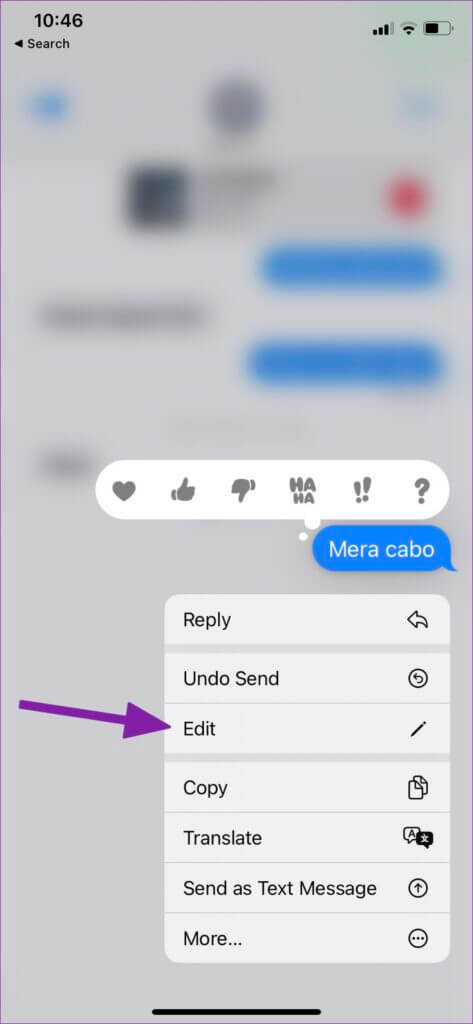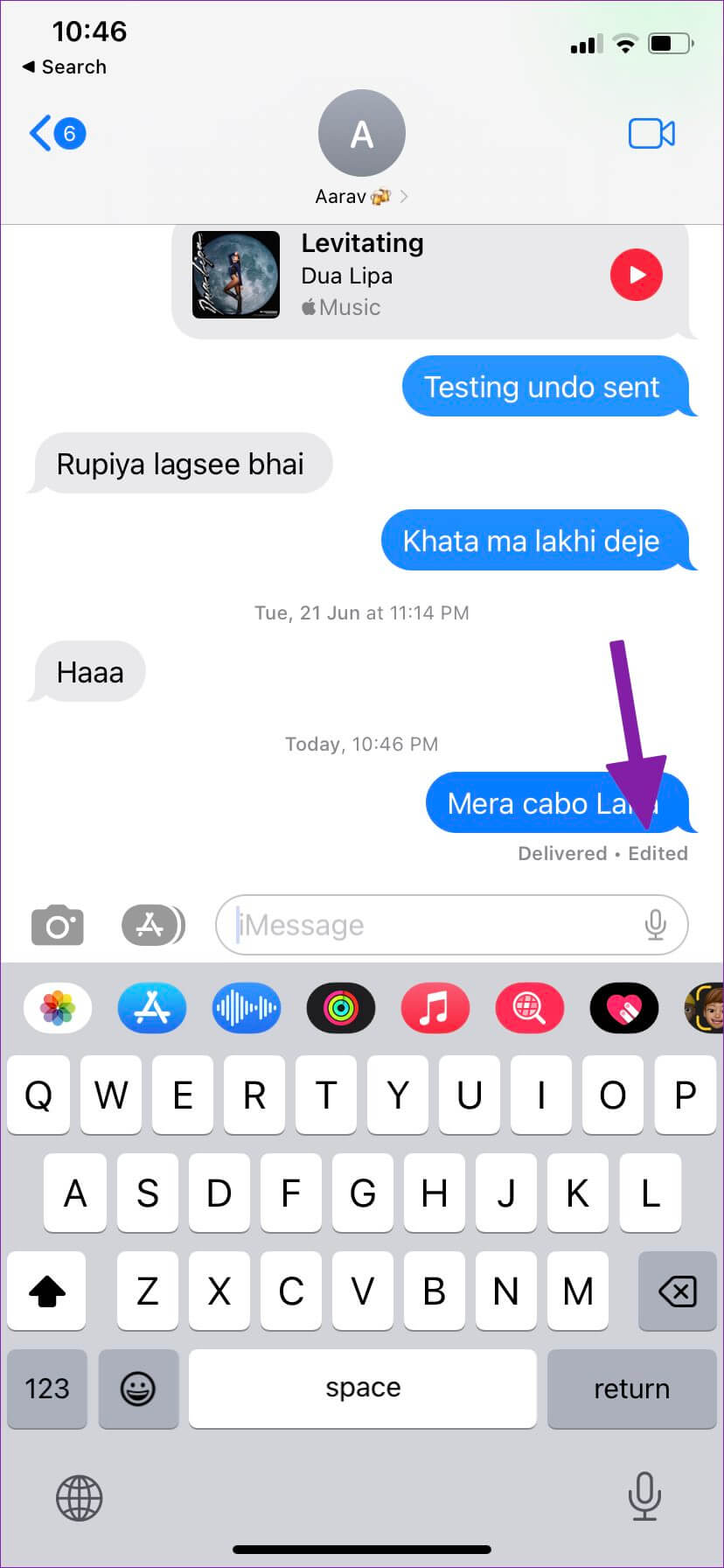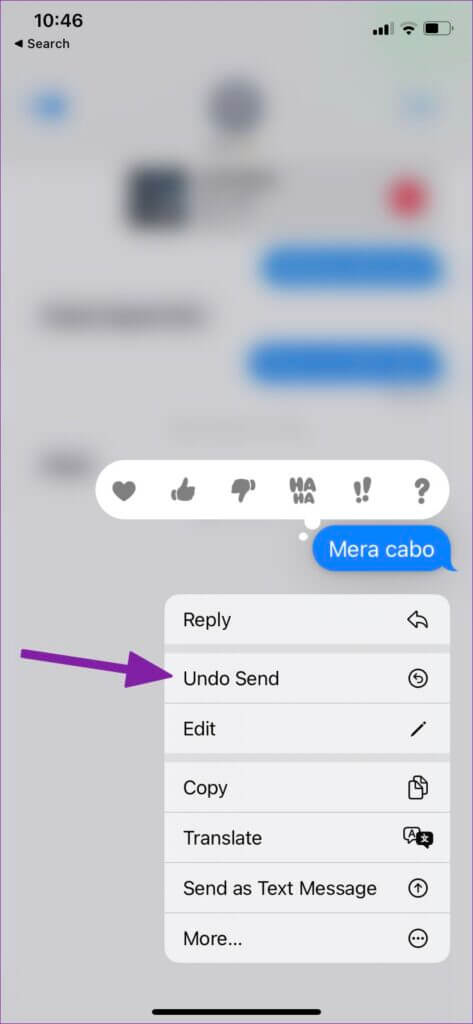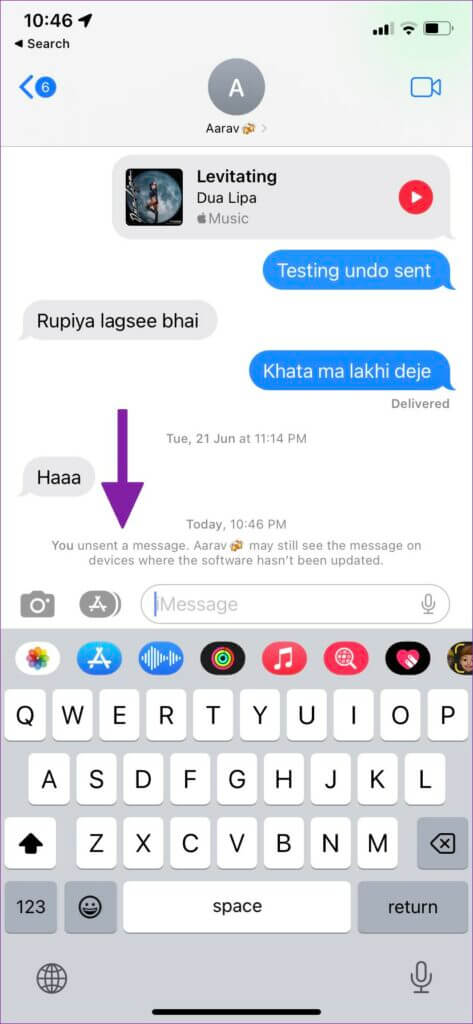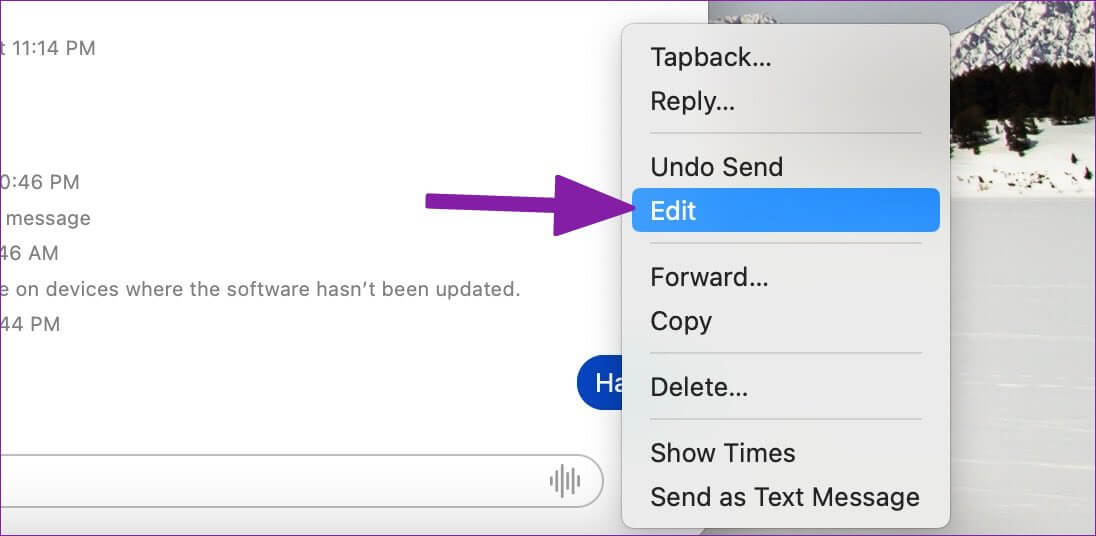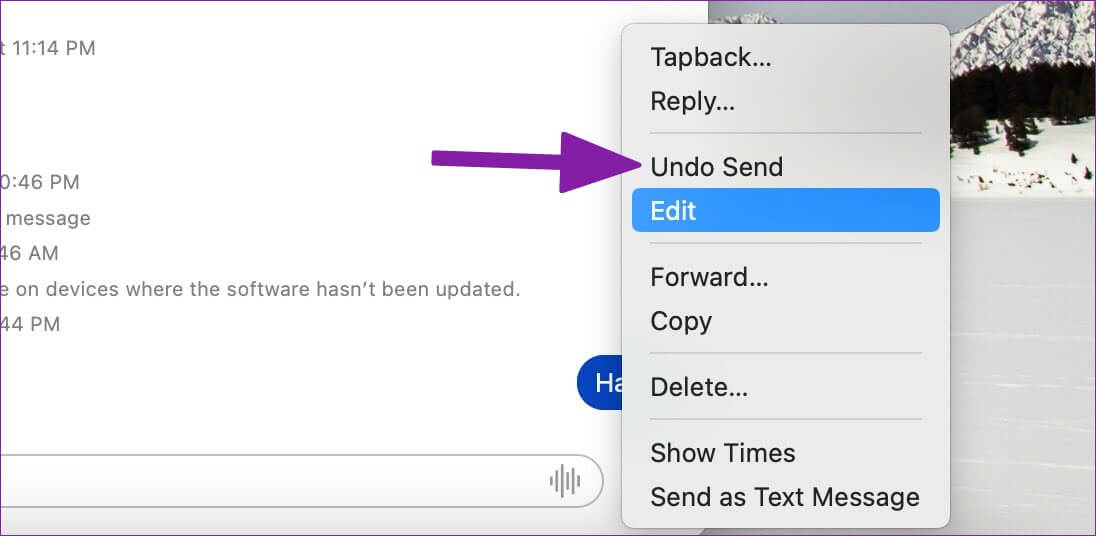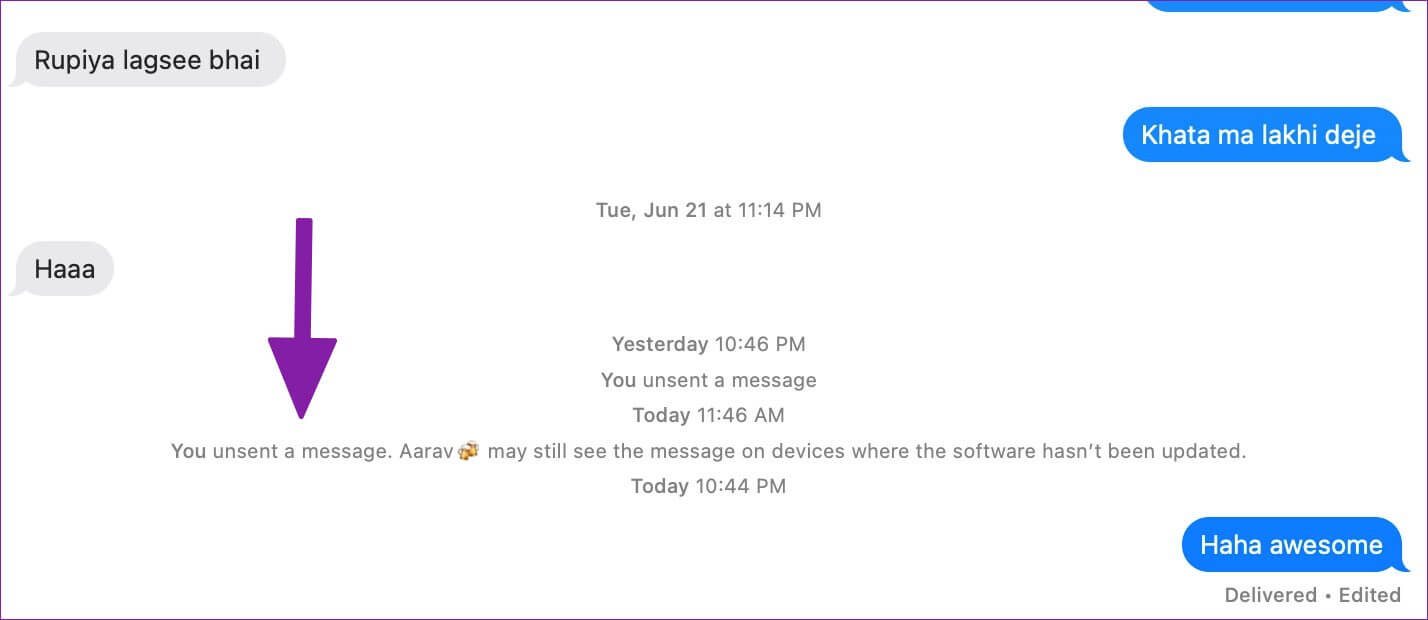iPhone 및 Mac의 iMessage에서 메시지를 편집하고 실행 취소하는 방법
얻다 iMessage를 마지막으로 업데이트에서 필요한 기능을 많이 얻습니다. 아이폰 OS 16 그리고 macOS 벤츄라. 이제 부끄러운 맞춤법 오류를 수정하거나 잘못된 대화에서 메시지를 취소할 수 있습니다. 더 이상 설명을 따라갈 필요가 없습니다. 다음은 iPhone 및 Mac의 iMessage에서 보낸 메시지를 편집하거나 실행 취소하는 방법에 대해 알아야 할 모든 것입니다.
경쟁자 허용 iMessage를 같은 왓츠앱과 텔레그램 사용자는 메시지를 편집하고 실행 취소할 수 있습니다. iOS 16에서 Apple은 새로운 Undo Send 기능으로 경쟁자들을 따라잡고 있습니다. iPhone과 Mac에서 작업하면서 두 가지 기능을 모두 확인해 봅시다.
iPhone 및 MAC을 최신 버전으로 업데이트
소개에서 언급했듯이 보낸 메시지를 편집하고 실행 취소하는 기능은 최신 버전의 iOS 및 macOS에서 사용할 수 있습니다. 기능을 사용하려면 iPhone 및 Mac을 최신 버전으로 업데이트해야 합니다. iPhone 및 Mac에 각각 iOS 16 및 macOS Ventura를 설치하려면 아래 단계를 따르십시오.
iOS 16 공개 베타와 macOS Ventura를 사용하여 스크린샷을 찍었습니다.
iPhone에서 iOS 업데이트
단계1 : iPhone에서 설정 앱을 엽니다.
단계2 : 일반 메뉴를 선택합니다.
단계3 : 소프트웨어 업데이트를 클릭합니다.
단계4 : iPhone에 iOS 16을 다운로드하여 설치합니다.
Mac에서 macOS 업데이트
단계1 : 심볼 선택 Apple 왼쪽 상단 모서리에 있습니다.
단계2 : 메뉴 열기 시스템 환경 설정.
단계3 : 딸깍 하는 소리 소프트웨어를 업그레이드합니다.
단계4 : 하다 다운로드 그리고 설치 macOS 벤츄라(13.0) 업데이트 Mac에서.
IPHONE에서 메시지 편집 및 실행 취소
먼저 iPhone에서 메시지를 편집하고 실행 취소하는 방법을 보여주고 몇 가지 제한 사항을 살펴보겠습니다.
단계1 : iPhone에서 메시지 앱을 엽니다.
단계2 : إرسال 메시지 어떤 대화에서.
단계3 : 철자가 틀린 경우 메시지를 길게 클릭하고 편집을 선택하십시오.
단계4 : 하다 메시지 수정 확인 표시를 누릅니다.
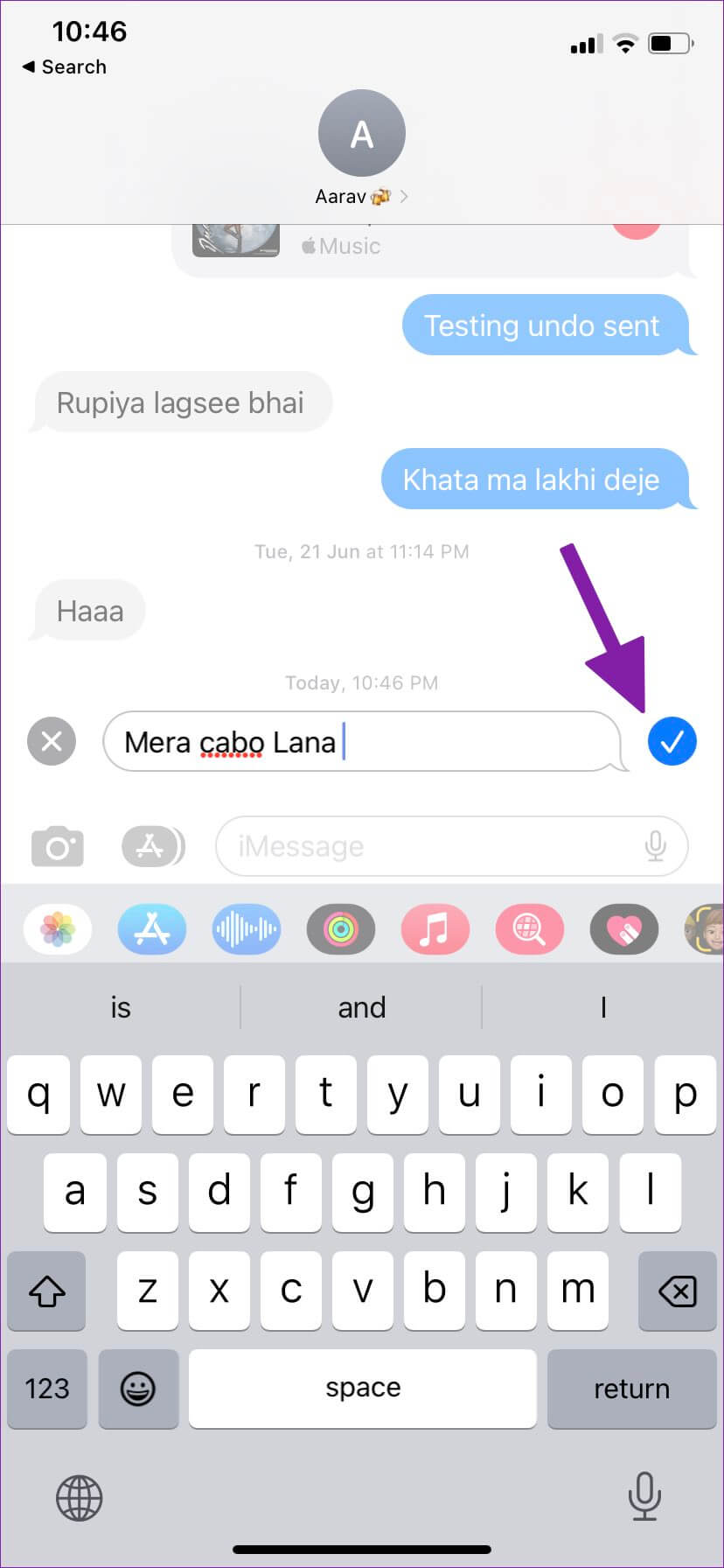
iMessage는 편집된 메시지를 표시합니다.
실수로 잘못된 그룹이나 대화에서 iMessage를 보낸 경우 메시지를 실행 취소하여 양쪽에서 삭제할 수 있습니다. 지금까지 이 기능의 한계는 상대방도 iPhone에서 iOS 16 이상을 실행해야 한다는 것입니다. 영수증이 낮은 iOS 버전을 사용하는 경우 메시지가 표시될 수 있습니다. iOS 16 이상을 사용하는 경우 다음과 같은 텍스트가 표시됩니다. (사용자 이름)이(가) 메시지를 보내지 않았습니다.
단계1 : 취소하려는 메시지를 길게 누릅니다.
단계2 : 퍄퍄퍄 "보내기 취소" 컨텍스트 메뉴에서.
단계3 : 양쪽에서 메시지를 삭제하는 멋진 애니메이션을 볼 수 있습니다.
단계4 : 같지 않은 텔레그램 , 당신은 알 것이다 "당신은 메시지를 보내지 않았다" 대화 중.
일어나 텔레그램 흔적을 남기지 않고 메시지를 삭제합니다. 나뭇잎 응용 프로그램 아이메시지와 왓츠앱 메시지를 취소할 때 메시지. 일부는 Telegram을 선호하지만 iMessage 및 WhatsApp은 수신자에게 메모를 남겨두면 제대로 작동합니다.
MAC에서 메시지 편집 및 실행 취소
Apple에서 내장 앱에 대한 새로운 기능을 출시하면 다른 플랫폼에서도 동일한 기능을 쉽게 사용할 수 있습니다. 원활한 경험을 위한 Apple 에코시스템의 가장 중요한 부분입니다. 예를 들어, Apple이 iPhone의 iMessage에서 텍스트를 편집하거나 실행 취소하는 기능을 발표했을 때 iPadOS 16 및 macOS Ventura 업데이트의 iPad 및 Mac에서도 동일한 기능을 사용할 수 있습니다. Mac 메시지 앱이 작동하는지 확인해 보겠습니다.
단계1 : 기기에서 메시지 앱을 엽니다. Mac.
단계2 : 퍄퍄퍄 대화 그리고 메시지를 보냅니다.
단계3 : 사용하다 두 손가락 탭 메시지에서(또는 마우스 오른쪽 버튼 클릭) 해제.
단계4 : 유형 새로운 메시지 확인 표시를 클릭하여 수정된 메시지를 보냅니다.
일반적으로 텍스트 아래에 전달되는 메시지가 아닌 편집된 상태를 확인할 수 있습니다.
메시지를 실행 취소하는 트릭은 동일하게 작동합니다. iPhone이 작동하는 방식.
단계1 : 마우스 오른쪽 버튼으로 클릭 쥐 마우스로 메시지를 마우스 오른쪽 버튼으로 클릭하거나 트랙패드에서 두 손가락으로 탭하고 "보내기 취소".
단계2 : 메시지 앱은 대화에서 메시지를 제거합니다.
iPhone 또는 Mac을 최신 소프트웨어로 업데이트하고 오래된 메시지 삭제를 시작하기 전에 현재 제한 사항으로 이동하십시오.
사진의 메시지 편집 및 삭제: 제한 사항
- 메시지를 보낸 후 최대 15분 동안 수정할 수 있습니다. 당신은 버튼을 볼 수 없습니다가감" 15분 후.
- 메시지를 보낸 후 최대 15분 동안 메시지를 보내지 않을 수 있습니다. 그런 다음 실수를 깨닫고 메시지를 삭제하는 데 15분이면 충분합니다.
- 수신자의 기기는 최신 iOS 16 / iPadOS 16 / macOS Ventura를 실행해야 합니다. 그렇지 않으면 사용자는 오래된 소프트웨어가 설치된 장치에서 메시지를 계속 보게 됩니다.
IMESSAGE의 메시지 수정
Apple의 메시지 편집 또는 삭제 구현은 많은 것을 요구합니다. 15분의 창 제한은 일부 사람들에게 작을 수 있습니다. Apple이 사용자가 보낸 메시지를 편집하거나 취소할 수 있도록 최소 XNUMX시간으로 연장하기를 바랍니다.